So berechnen Sie den Tag anhand eines Datums [ohne Kalender]
Veröffentlicht: 2023-09-19Sie fragen sich, wie Sie den Tag aus einem Datum berechnen können? Kein Kalender nötig! Dieses hilfreiche Datumsrechner-Plugin kann für Sie sofort den Tag anhand eines Datums ermitteln.
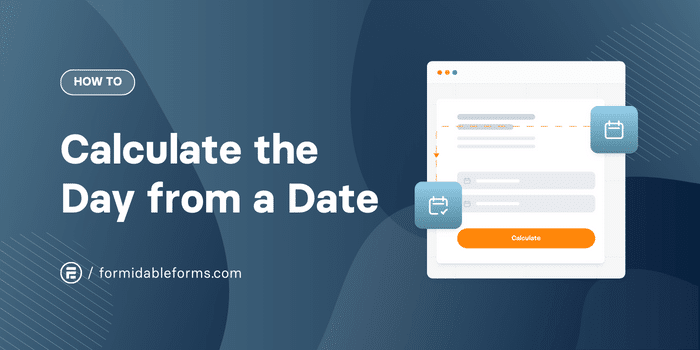
Ungefähre Lesezeit: 6 Minuten
Gibt es da draußen Fans von „Zurück in die Zukunft“? Das ist für dich!
Denn wie sich herausstellt, braucht man für Zeitreisen keinen Flusskondensator. Sie benötigen lediglich das Formidable Forms Datepicker-WordPress-Plugin mit integrierten Datumsberechnungen!
Sie müssen sich nicht nur keine Sorgen machen, dass ein DeLorean eine Geschwindigkeit von bis zu 140 km/h erreicht, Sie müssen auch nicht einmal eine einzige Codezeile schreiben.
In diesem Beitrag zeigen wir Ihnen, wie Sie einen benutzerdefinierten Datumsrechner für Ihre WordPress-Website erstellen, um aus einem Datum sofort den Tag zu ermitteln. Ihre Benutzer können mit nur einem Klick Tage, Wochen, Monate oder Jahre in die Vergangenheit oder Zukunft springen!
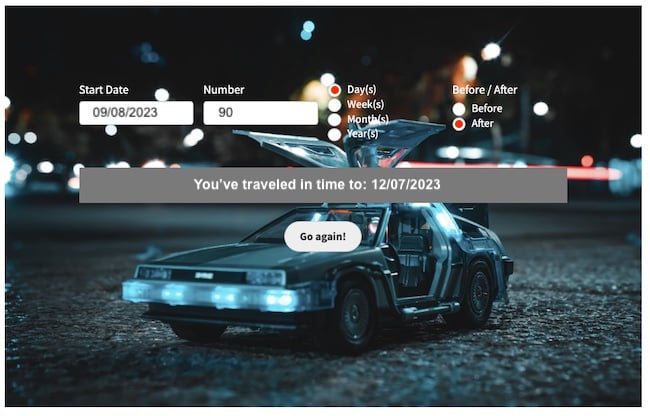
Bereit, Doc Brown stolz zu machen? Lasst uns bauen!
So berechnen Sie den Tag automatisch aus einem Datum
- Richten Sie Formidable Forms auf Ihrer WordPress-Website ein
- Berechnen Sie den Tag anhand des Datumsformulars
- Veröffentlichen Sie Ihren Rechner
Schritt 1: Richten Sie Formidable Forms auf Ihrer WordPress-Website ein
Um loszulegen, benötigen wir zunächst den Premium-WordPress-Formularersteller von Formidable.
Sie haben es noch nicht? Holen Sie sich einen Plan, indem Sie auf die Schaltfläche unten klicken!
Holen Sie sich jetzt Formidable Forms!
Unsere coole Funktion zur Terminberechnung ist im Businessplan und höher enthalten.
Gehen Sie nach der Installation und Aktivierung von Formidable zu Formidable → Add-Ons, um die Einrichtung Ihrer Website abzuschließen.
Suchen Sie das Add-on „Datepicker-Optionen“ und klicken Sie dann auf „Installieren und aktivieren“ .
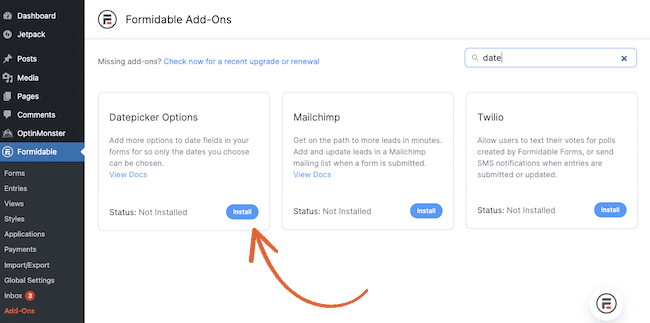
Schritt 2: Berechnen Sie den Tag anhand des Datumsformulars
Gehen Sie als Nächstes zu Formidable → Formulare und klicken Sie auf + Neu hinzufügen , um ein neues Formular zu erstellen.
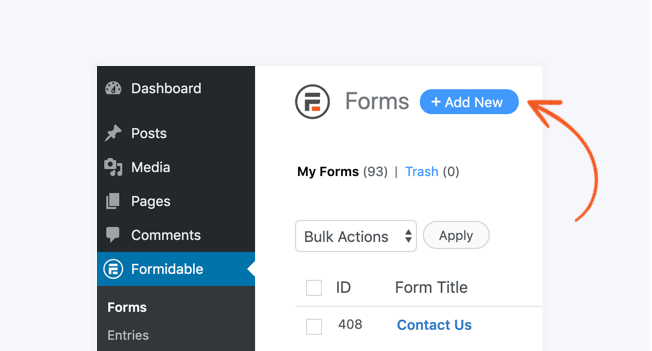
Wählen wir nun „Leeres Formular“ aus, um unser geniales Formular für den Tagesrechner zu erfinden.
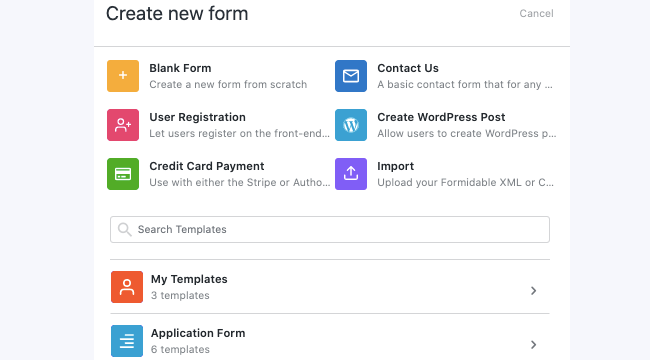
Sobald Sie Ihrem Formular einen Namen gegeben und auf „Erstellen“ geklickt haben, werden Sie zu unserem benutzerfreundlichen Drag-and-Drop-Rechner-Builder weitergeleitet.
Um den Tag ab einem bestimmten Datum zu berechnen, fügen wir unserem Formular die folgenden Felder hinzu:
- ️ 2 Datumsfelder – für das Startdatum und das Ergebnisdatum
- 2 Optionsfelder – zum Definieren des Zeitraums und zum Angeben, ob Tage zum angegebenen Datum hinzugefügt oder davon abgezogen werden sollen
- ️ # 1 Zahlenfeld – um die Anzahl der Tage, Wochen, Monate oder Jahre ab dem Startdatum anzugeben
Hier ist ein Blick darauf, wie wir unser Datumsrechner-Formular eingerichtet haben:
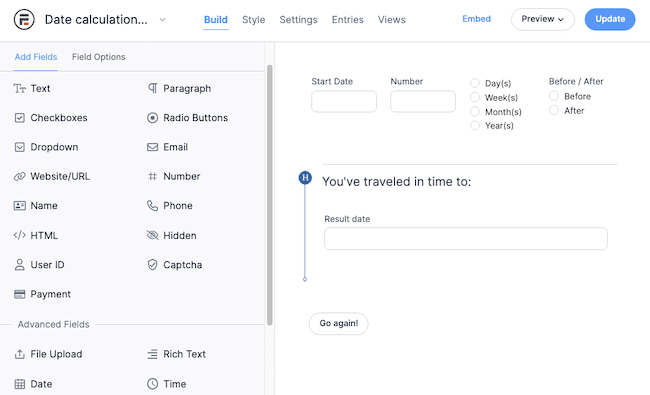
Ein bisschen übertrieben für die Anforderungen Ihrer Website? Sie können auch einen viel einfacheren Datumsrechner erstellen, wenn Sie beispielsweise nur schnell die Frage beantworten möchten: „Welches Datum hat 90 Tage von heute an?“ Wir zeigen Ihnen hier gleich, wie es geht, aber überspringen Sie gerne weiter ️.
Klicken Sie auf das Ergebnisdatumsfeld, um die Feldoptionen aufzurufen. Ändern Sie das Datumsformat entsprechend Ihrem Standort (z. B. MM/TT/JJJJ oder TT/MM/JJJJ).
Klicken Sie dann im Abschnitt „Erweitert“ der Registerkarte „Feldoptionen“ auf das Rechnersymbol und geben Sie die Formel für Ihre Datumsberechnung ein.
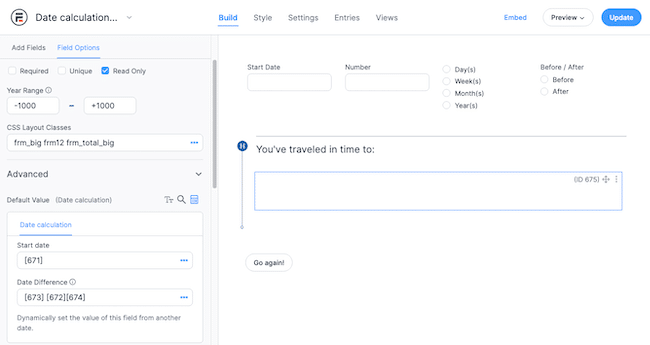
Da wir Benutzern die Möglichkeit geben möchten, den Zeitraum auszuwählen, den sie zu einem bestimmten Startdatum addieren oder von diesem subtrahieren möchten, fügen wir die folgenden dynamischen Werte zu unserem Feld „Datumsdifferenz“ hinzu.

[Before/After][Number][Time period]Und das ist alles!
Klicken Sie auf „Aktualisieren“ , um Ihre Arbeit zu speichern, und Sie können jetzt Ihren Online-Datumsrechner veröffentlichen!
Möchten Sie einen einfacheren Tagesrechner erstellen?
Wenn Ihre Zeitmaschine nicht den ganzen Schnickschnack benötigt, können Sie einen viel einfacheren Taschenrechner verwenden.
Beispielsweise können Sie ein zukünftiges oder vergangenes Datum finden, indem Sie nur ein Zahlen- und ein Datumsfeld verwenden.
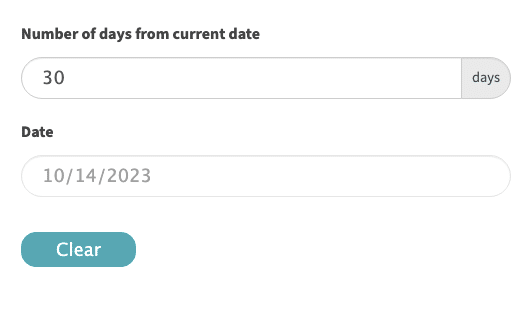
Und auch die Einrichtung der Datumsberechnung ist super einfach.
Wählen Sie zunächst das Feld „Datum“ aus und klicken Sie auf das Taschenrechnersymbol. Klicken Sie dann auf die drei Punkte (...) rechts neben dem Feld „Datumsdifferenz“ .
Hier können Sie eine Formel einfügen, um Wochen (oder Tage) zum aktuellen Datum hinzuzufügen.

Es ist viel weniger verwirrend als Excel-Formeln oder -Funktionen, oder?
Und ob Sie es glauben oder nicht, Sie können immer noch einen noch effizienteren, benutzerdefinierten Datumsrechner erstellen.
Um ein Datum zu finden, das eine feste Anzahl von Tagen, Wochen, Monaten oder Jahren vom aktuellen Datum entfernt liegt, müssen Sie nur ein einzelnes Datumsfeld einfügen.
Wählen Sie in den Feldoptionen das aktuelle Datum als Startdatum aus und geben Sie dann die Grundformel zum Addieren oder Subtrahieren eines Datums (+30 Tage, -90 Tage, +2 Wochen usw.) in das Feld „Datumsdifferenz“ ein.
Weitere Hilfe und Formeln für Datumsberechnungen finden Sie in unserem Wissensdatenbankartikel.
Schritt 3: Veröffentlichen Sie Ihren Rechner
Es läuft jetzt reibungslos! Vielleicht nicht so reibungslos wie eine Fahrt mit einem HoverBoard, aber wir sind alle enttäuscht, dass es diese immer noch nicht gibt.
Okay, zurück zu unserem Formular! Gehen Sie zu der Seite oder dem Beitrag, auf der Sie Ihren Datumsrechner einfügen möchten.
Fügen Sie dann den Formidable Forms-Block im WordPress-Editor hinzu.
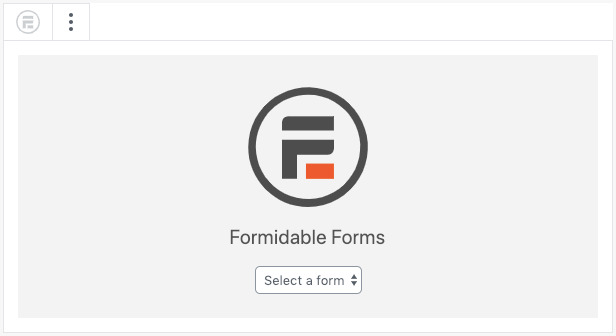
Wählen Sie Ihren Rechner aus dem angezeigten Dropdown-Menü aus und klicken Sie auf „Veröffentlichen“, um ihn mit der Welt zu teilen!
Großartiger Scott! Du hast es geschafft! Ihre Website weiß jetzt, wie Sie den Tag anhand eines Datums ermitteln können.
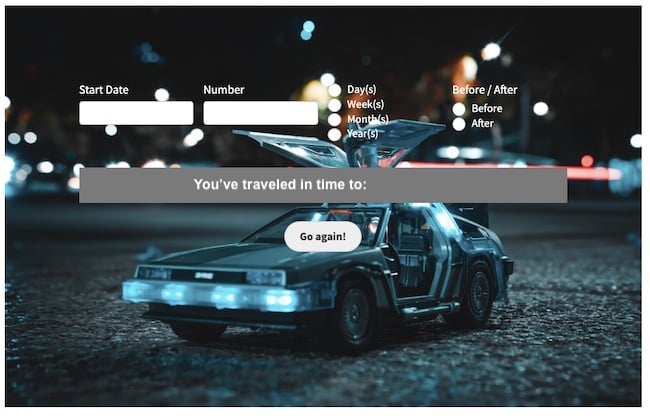
Erfinden Sie Ihren eigenen Datumsrechner
Wir hoffen, dass Ihnen dieses Tutorial gezeigt hat, dass Sie kein verrückter Wissenschaftler sein müssen, um innovative Online-Rechner zu erstellen.
Wenn Sie sehr ähnliche Schritte befolgen, können Sie Formidable auch verwenden, um die Tage zwischen zwei Daten zu berechnen. Mit dieser Methode lässt sich auch die Anzahl der Tage zwischen dem heutigen Tag und einem Datum in der Zukunft oder Vergangenheit ermitteln.
Aber das ist nicht alles! Unsere Datumsberechnungsfunktion ist praktisch für die Erstellung aller möglichen nützlichen interaktiven Tools, darunter:
- Versanddatumsrechner
- Countdowns, um die Anzahl der verbleibenden Tage bis zu einem Ereignis zu ermitteln
- Online-Verleih- und Buchungsformulare
- Schwangerschaftsrechner
- Altersrechner, die die Anzahl der Jahre, Monate, Wochen oder Tage seit der Geburt des Benutzers anzeigen
Und wir arbeiten ständig an neuen Vorlagen, einschließlich eines Ein-Klick-Rechners für zukünftige Termine, also bleiben Sie dran!
Gibt es noch andere Arten von Datumsrechnern, die Sie benötigen? Hinterlassen Sie einen Kommentar zu diesem Artikel und teilen Sie uns mit, welche anderen Tutorials oder Vorlagen Sie sehen möchten.
Holen Sie sich jetzt Formidable Forms!
Helfen Sie Ihren Besuchern noch heute mit unserem Datumsrechner und Formularersteller-Plugin, rechtzeitig zu reisen.
Wenn Sie aus irgendeinem Grund mit Formidable nicht zufrieden sind und sich eine Zeitreise in die Vergangenheit wünschen, bieten wir eine 14-tägige Geld-zurück-Garantie. Es wird also so sein, als wäre es nie passiert!
Bevor Sie losfahren, vergessen Sie nicht, Facebook, Twitter und YouTube zu folgen, um weitere nerdige Referenzen und Tipps zur Datumsberechnung zu erhalten!
Lesen Sie mehr im Formidable-Blog
Wussten Sie, dass Formidable Forms der schnellste Weg ist, WordPress-Formulare zu erstellen? Wenn Sie es noch nicht verwenden, beginnen Sie mit unserem kostenlosen Plugin oder der voll ausgestatteten Pro-Version!

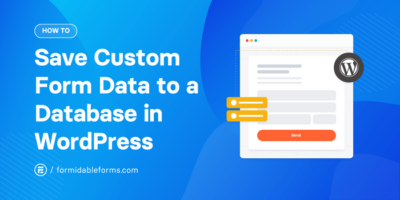 So speichern Sie benutzerdefinierte Formulardaten in einer Datenbank in WordPress
So speichern Sie benutzerdefinierte Formulardaten in einer Datenbank in WordPress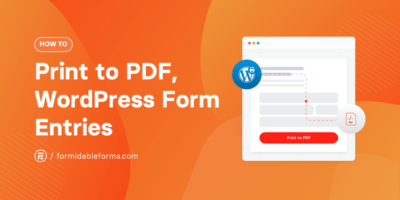 So verwenden Sie E2Pdf zum Exportieren von Einträgen als PDF
So verwenden Sie E2Pdf zum Exportieren von Einträgen als PDF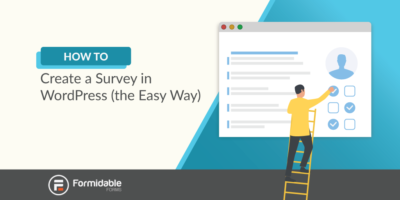 So erstellen Sie eine Umfrage in WordPress (kostenlos und kostenpflichtig)
So erstellen Sie eine Umfrage in WordPress (kostenlos und kostenpflichtig)